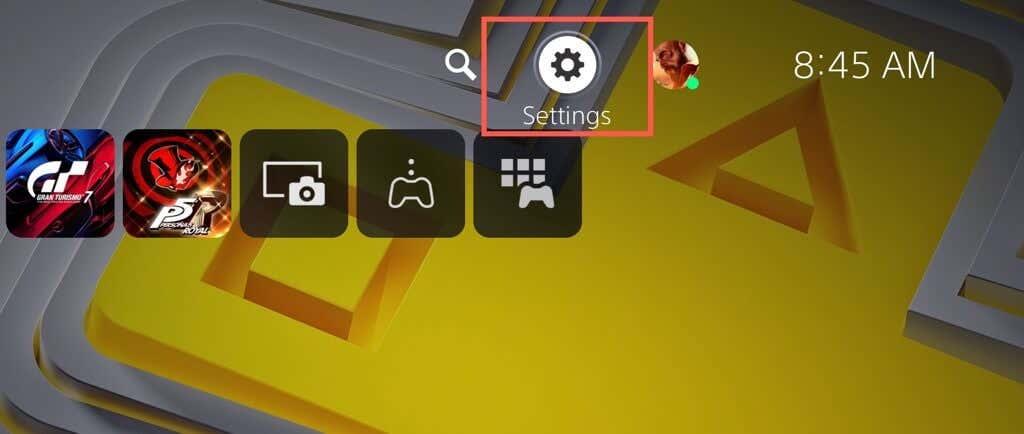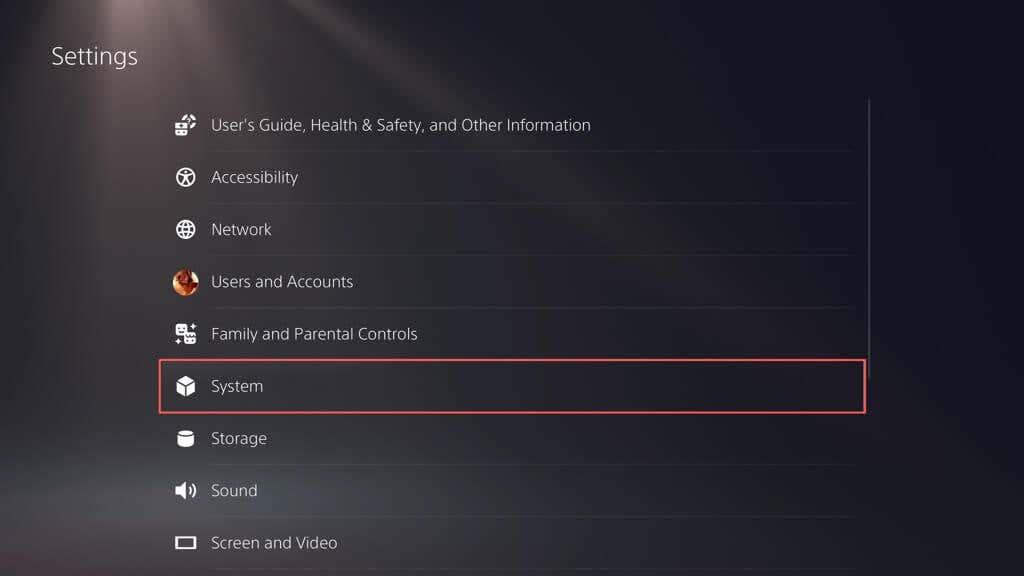Obnovenie továrenského nastavenia konzoly Sony PlayStation 5 je posledná možnosť, ktorú by ste mali vykonať, ak máte čo do činenia s pretrvávajúcimi závadami softvéru alebo chybami, ktoré štandardné riešenie problémov neopraví. Postup vymaže všetky údaje a nastavenia na konzole a obnoví systémový softvér do pôvodného stavu, podobne ako pri prvom rozbalení. Pomáha to vyriešiť problémy spôsobené poškodením súborov a inými základnými problémami.
Obnovenie továrenského nastavenia PS5 je tiež užitočné, ak predávate konzolu a potrebujete z nej vymazať informácie o účte, uložiť súbory a iné osobné údaje.
Obsah

Ako zálohovať PlayStation 5
Obnovenie továrenských nastavení PS5 vymaže údaje vo vašom internom úložisku. Predtým, ako budete pokračovať, však môžete zálohovať svoje hry, aplikácie, uložiť údaje a nastavenia a neskôr všetko obnoviť na rovnakú alebo inú konzolu.
Tip : Ak si predplatíte PlayStation Plus , vaša hra sa automaticky uloží na servery Sony.
Na zálohovanie vášho PS5 potrebujete externý pevný disk naformátovaný exFAT/FAT32 a mal by mať kapacitu, aby sa zmestili vaše dáta. Môžete však použiť menšiu jednotku flash a vylúčiť aplikácie a hry zo zálohy.
Ak chcete zálohovať svoj PS5, pripojte externý pevný disk k portu USB a potom:
- Vyberte Nastavenia v pravom hornom rohu domovskej obrazovky PS5.
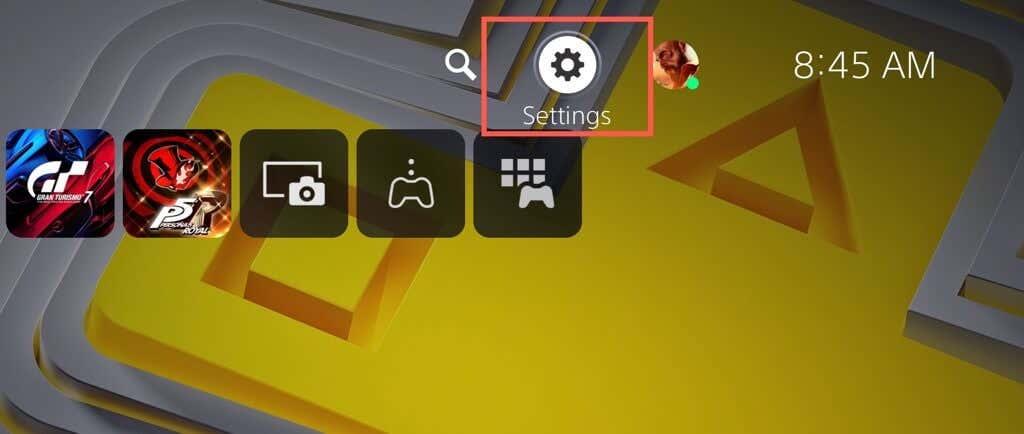
- V ponuke Nastavenia vyberte položku Systém .
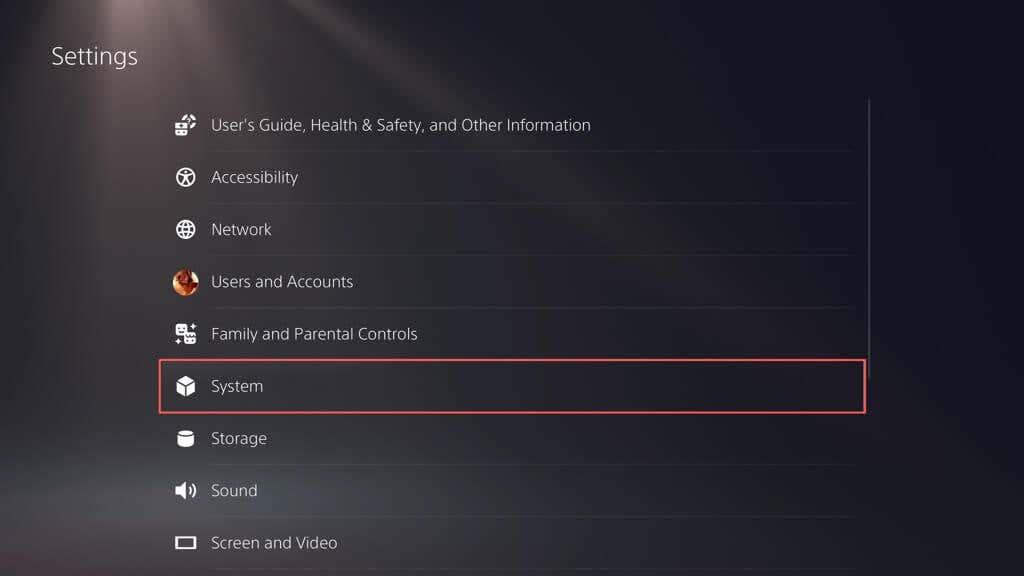
- Prejdite do časti Systémový softvér > Zálohovanie a obnovenie .
- Pripojte externý pevný disk alebo SSD cez USB a vyberte Zálohovať váš PS5 .
- Zrušte začiarknutie políčok vedľa foriem údajov, ktoré chcete vylúčiť zo zálohy, a vyberte Ďalej .
- Videohry a aplikácie
- Uložené údaje
- Snímky obrazovky a videoklipy
- nastavenie
- Vyberte možnosť Zálohovať .
Vaša záloha PS5 nebude obsahovať informácie o vašej trofeji; musíte ich synchronizovať so sieťou PlayStation Network. Ak to chcete urobiť, vyberte svoj profilový obrázok na domovskej obrazovke, zvoľte Trofeje , stlačte tlačidlo Možnosti a vyberte Synchronizovať so sieťou PlayStation Network .
Ako obnoviť továrenské nastavenia PlayStation 5
Obnovenie továrenského nastavenia PlayStation 5 vymaže všetky údaje na konzole vrátane nainštalovaných hier, uloženého postupu v hre, údajov účtu a ďalšieho obsahu. Je to užitočné, ak máte problémy, ktoré sa nedajú vyriešiť inými prostriedkami (skúsili ste aktualizovať systémový softvér PS5 ?) alebo plánujete konzolu predať či darovať.
Ak chcete pokračovať v obnovení továrenských nastavení:
- Navštívte panel Nastavenia PS5 a vyberte Systém .
- Vyberte Systémový softvér > Možnosti obnovenia .
- Vyberte možnosť Resetovať konzolu .
Poznámka : Ak riešite problémy s konzolou, odporúčame najskôr vybrať možnosť Obnoviť predvolené nastavenia . To obnoví nastavenia vášho PS5 na predvolené výrobné nastavenia bez odstránenia akýchkoľvek používateľských údajov a môže to byť užitočné, ak je problémom poškodená konfigurácia nastavení.
- Na obrazovke s potvrdením vyberte možnosť Obnoviť .
- Počkajte, kým sa váš PS5 vráti na predvolené výrobné nastavenia. Konzolu môžete nastaviť úplne od začiatku alebo neskôr obnoviť údaje zo zálohy. Ak konzolu predávate, vyberte ikonu napájania a vyberte možnosť Vypnúť PS5 .
Ako resetovať PlayStation 5 prostredníctvom núdzového režimu
Ak systémový softvér PS5 zlyhá pred spustením obnovenia továrenského nastavenia, môžete konzolu obnoviť na predvolené nastavenia prostredníctvom núdzového režimu .
Núdzový režim je zavádzacie prostredie, ktoré načítava úplné minimum funkcií, aby bola konzola funkčná, čím sa obmedzujú potenciálne konflikty a pomáha vám pri riešení problémov s konzolou. Umožňuje tiež obnoviť továrenské nastavenia konzoly.
Resetovanie konzoly PlayStation 5 v núdzovom režime:
- Vypnite svoj PS5. Ak systémový softvér nereaguje, podržte tlačidlo napájania , čím sa reštartuje a konzola sa vypne.
- Podržte tlačidlo napájania a po druhom pípnutí ho uvoľnite.
- Pripojte ovládač DualSense pomocou kábla USB a stlačte tlačidlo PS .
- V ponuke núdzového režimu vyberte možnosť Resetovať PS5 (na navigáciu použite D-Pad na ovládači PS5) a stlačte X .
- Na obrazovke s potvrdením vyberte možnosť Obnoviť .
Ak štandardný továrenský reset neopraví PS5, možno máte problémy s poškodením, ktoré dokáže vyriešiť iba úplná preinštalovanie systémového softvéru. Opäť vám v tom môže pomôcť núdzový režim. Tu je postup:
- Stiahnite si súbor na preinštalovanie systémového softvéru PS5 pomocou počítača so systémom Windows alebo Apple Mac.
- Vytvorte priečinok PS5 a podpriečinok UPDATE na USB flash disku naformátovanom exFAT/FAT32.
- Skopírujte súbor do priečinka UPDATE .
- Zapojte USB disk do konzoly.
- Spustite svoj PS5 do núdzového režimu a vyberte možnosť Obnoviť PS5 (Preinštalovať systémový softvér) .
Postup používa reinštalačný súbor PS5 na jednotke flash na inštaláciu systémového softvéru a firmvéru od začiatku.
Ako obnoviť údaje PS5
Pokiaľ nepredávate svoj PS5, môžete si nastaviť konzolu a obnoviť svoje dáta. Pripojte sa k internetu cez Wi-Fi alebo Ethernet a prihláste sa. Vaše údaje o trofeji a uložené hry (ak ste predplatiteľom PS Plus) by sa mali synchronizovať s konzolou, keď to urobíte.
Ak chcete obnoviť údaje z externej zálohy, prejdite do časti Nastavenia > Systém > Systémový softvér > Zálohovanie a obnovenie a vyberte možnosť Obnoviť váš PS5 .
Predajte svoj PS5 alebo začnite odznova
Obnovením továrenských nastavení vášho PS5 efektívne vyriešite mnohé problémy s hernou konzolou alebo ju pripravíte na ďalší predaj. Je však dôležité zálohovať všetky dôležité údaje a pripraviť sa na preinštalovanie hier a aplikácií, najmä ak sa zameriavate na riešenie problémov. Vždy sa môžete vrátiť do núdzového režimu, ak máte problémy s resetovaním konzoly prostredníctvom nastavení systémového softvéru.
Pomocou krokov uvedených v tejto príručke môžete s istotou resetovať svoj PS5 a začať odznova alebo ho pripraviť pre nového majiteľa.